Excel利用F4键,解决VLOOKUP函数查找匹配问题?
【摘要】常工作中,经常碰到如下图情况——从销售名单中查找某人的销售额。一般情况,使用VLOOKUP函数即可轻松查找出来(如下图):输入公式:=VLOO
常工作中,经常碰到如下图情况——从销售名单中查找某人的销售额。
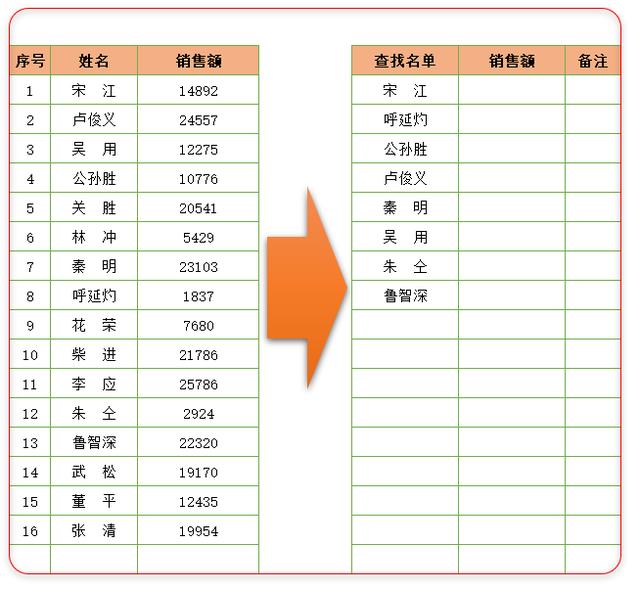 Excel利用F4键,解决VLOOKUP函数查找匹配问题?" />
Excel利用F4键,解决VLOOKUP函数查找匹配问题?" />
一般情况,使用VLOOKUP函数即可轻松查找出来(如下图):
输入公式:=VLOOKUP(F4,C4:D19,2,0) ,然后再双击或下拉填充公式。
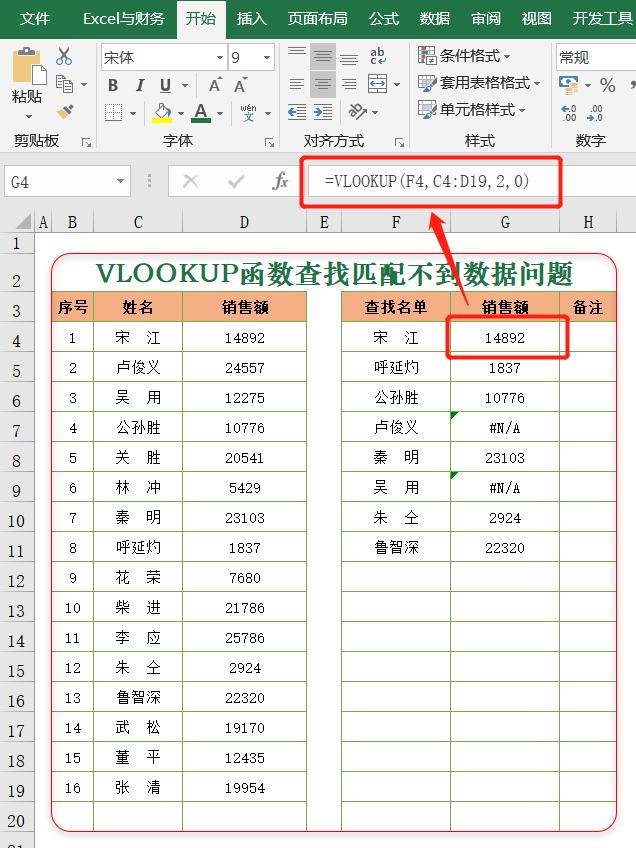
但是,有些人员的销售额没有查找到,结果显示错误值(如下图),销售汇总表中是有数据的,相信很多小伙伴碰到过这种情况。
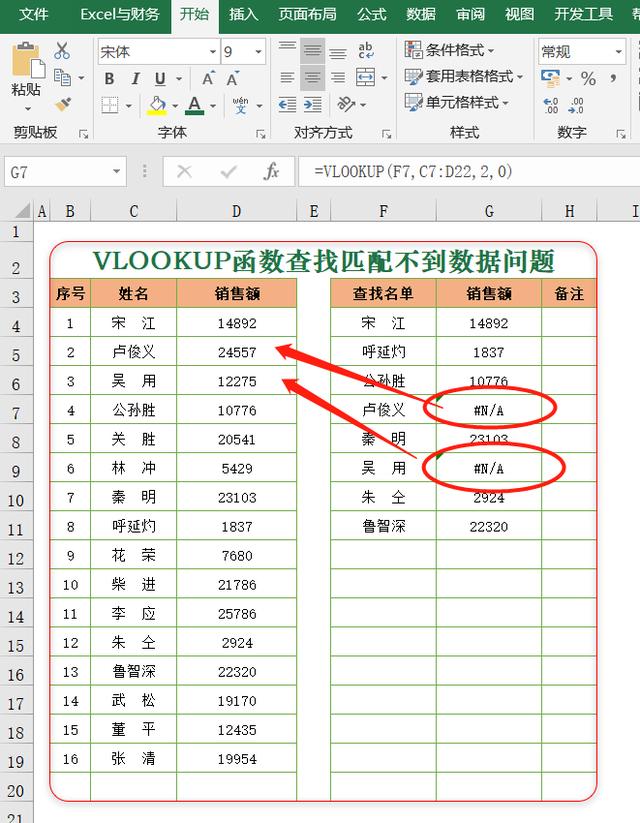
出错原因:关于这种不能查找匹配的问题,是由于VLOOKUP函数的第2个参数造成的,当下拉填充公式是第2个参数的区域也会相应的变化,我们要查找的数据在数据源区域外了,当然就查找匹配不到了。只需要把他变成绝对引用,让单元格区域在下拉填充公式时保持不变。
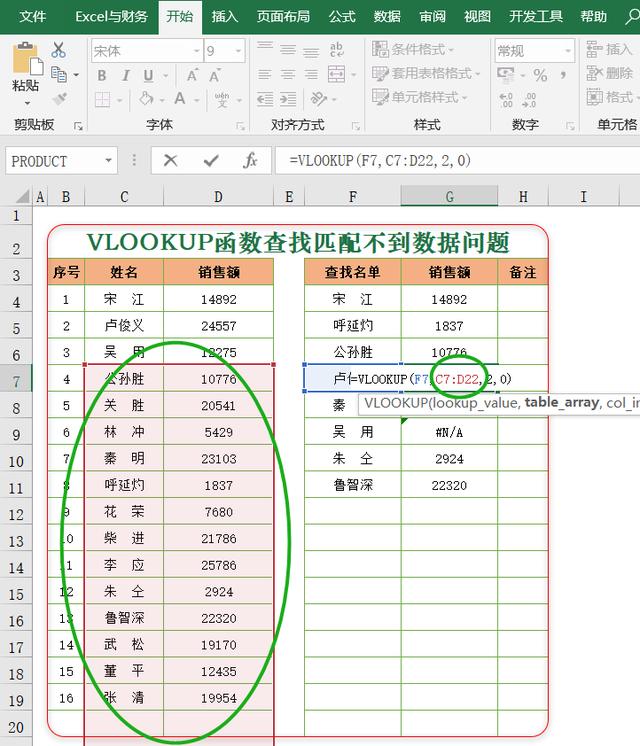
双击G4单元格进入编辑状态,选中VLOOKUP第二个参数,按F4键,添加绝对引用符号,
公式变成:=VLOOKUP(F4,$C$4:$D$19,2,0)
再向下填充公式即可。
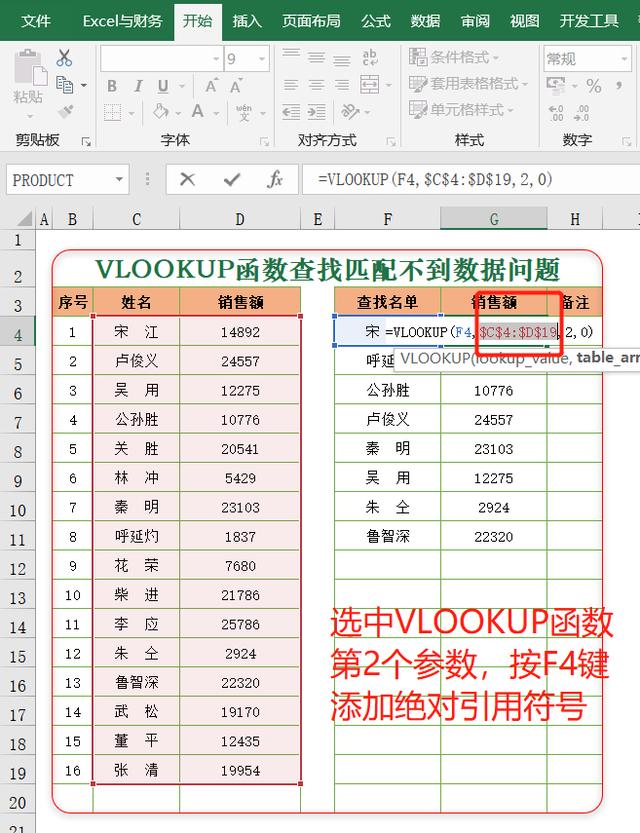
VLOOKUP函数的第2个参数直接选择整列数据,
公式变成:=VLOOKUP(F4,C:D,2,0)
这样不管怎么填充公式,所查找数据都会在所选区域内。
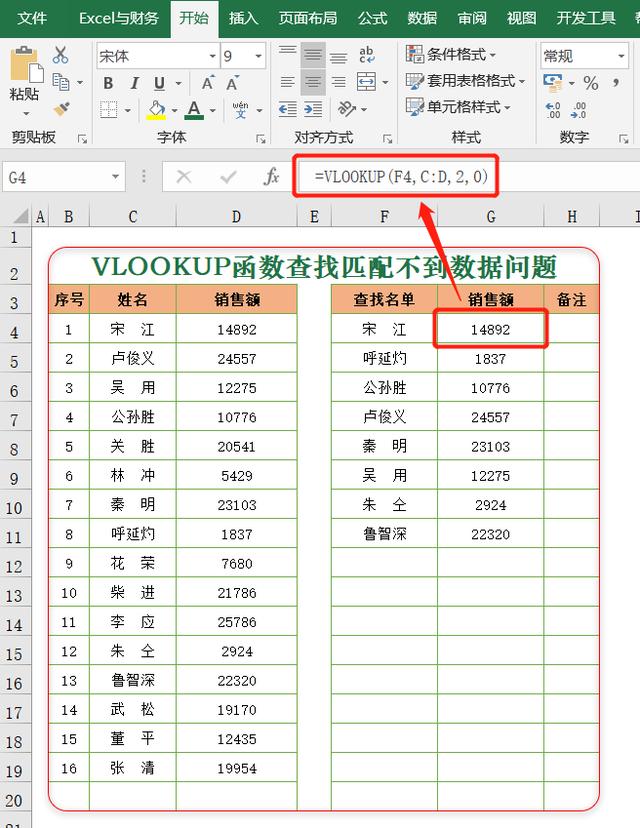
在使用VLOOKUP函数过程中你还碰到哪些问题?
就业培训申请领取


环球青藤
官方QQ群扫描上方二维码或点击一键加群,免费领取大礼包,加群暗号:青藤。 一键加群
最新文章
Excel各地入口
环球青藤官方微信服务平台




刷题看课 APP下载
免费直播 一键购课
代报名等人工服务






